Друк документів (PDF-файлів), збережених на картці пам’яті
Можна друкувати PDF-файли, зіскановані за допомогою панелі керування апарата або створені за допомогою програми Canon IJ Scan Utility або My Image Garden (прикладної програми з комплекту поставки апарата), з картки пам’яті.
 Примітка
Примітка
-
Із картки пам’яті можна друкувати файли PDF, які відповідають наведеним нижче умовам. Файли PDF, відмінні від указаних нижче, не можна надрукувати, навіть якщо вони відображаються у списку документів.
-
Файли PDF, зіскановані за допомогою панелі керування апарата та збережені на картці пам’яті, коли для параметра Формат (Format) установлено значення PDF або Компактний PDF (Compact PDF) (Розширення: .pdf)
Докладніші відомості про сканування за допомогою панелі керування апарата див. у розділі
 Збереження відсканованих даних на карті пам’яті з панелі керування апарата
Збереження відсканованих даних на карті пам’яті з панелі керування апарата -
PDF-файли, створені з використанням програми Canon IJ Scan Utility або My Image Garden (прикладної програми з комплекту поставки апарата). (Розширення: .pdf)
Окрім наведених нижче даних.
-Шифровані дані
-Дані обсягом більше 2 ГБ
-Дані з зображеннями, зіскановані з роздільною здатністю 9601 пікселів або більше по вертикалі та горизонталі
Докладно про створення PDF-файлів із використанням програми My Image Garden (прикладної програми з комплекту поставки апарата) див. у розділі
 Створення й редагування PDF-файлів
Створення й редагування PDF-файлівДокладно про створення PDF-файлів із використанням програми Canon IJ Scan Utility (прикладної програми з комплекту поставки апарата) див. у розділі
-
-
Проведіть пальцем по екрану ПОЧАТОК і торкніться піктограми
 Розширений друк (Advanced print).
Розширений друк (Advanced print). -
Торкніться пункту Друк PDF (PDF file print).
-
Вставте картку пам’яті у гніздо карти пам’яті.
відображається список документів.
 Примітка
Примітка-
Якщо файли фотографій і PDF-файли зберігаються на картці пам’яті, вставленій до вибору параметра Друк PDF (PDF file print), відображається екран підтвердження для вибору файлу для друку. На відображеному екрані торкніться елемента Друкувати документи (Print documents).
-
Якщо на картці пам’яті не збережено документів (PDF-файлів), придатних для друку, на сенсорному екрані відобразиться повідомлення Дані підтримуваних типів не збережено. (Data of supported types are not saved.)
-
-
Виберіть документ для друку.
Список імен файлів
Режим попереднього перегляду
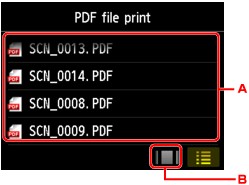
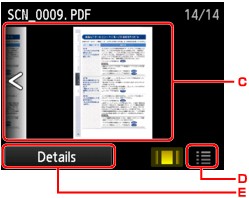
-
Проведіть пальцем для відображення імен документів, а потім торкніться документа, який потрібно надрукувати.
-
Торкніться, щоб перемкнутися в режим попереднього перегляду.
-
Проведіть пальцем для відображення попереднього вигляду документа, а потім торкніться документ для друку.
-
Торкніться, щоб перемкнутися в режим списку імен файлів.
-
Торкніться, щоб відобразити екран Докладно (Details).
 Примітка
Примітка-
Імена файлів можуть не відображатися належним чином у списку документів, якщо ім’я файлу є довгим або містить несумісні символи.
-
На екрані попереднього перегляду перша сторінка кожного файлу PDF відображається на сенсорному екрані. Окрім того, якщо документ в альбомному форматі, він відобразиться повернутим на 90 градусів.
-
Для деяких файлів PDF відображення попереднього перегляду може тривати довше або може бути обрізана частина попереднього перегляду.
-
Імена файлів PDF відображаються, хоча файли PDF не можна друкувати за допомогою панелі керування апарата. Якщо одна з наведених нижче умов стосується файлів PDF, їх друк неможливий.
-
PDF-файли збережено за допомогою прикладної програми, відмінної від Canon IJ Scan Utility та My Image Garden (прикладної програми, сумісної з апаратом)
-
Файли PDF, для яких недоступний екран попереднього перегляду (на екрані попереднього перегляду відображається «?»).
-
-
Бажано відобразити екран Докладно (Details) і перевірити, чи можна надрукувати файл PDF. Якщо одна з наведених нижче умов стосується файлу PDF, його друк неможливий.
-
Не вдається відобразити інформацію на екрані Докладно (Details).
-
У розділі Програма (Created with) відображаються символи, які відрізняються від назви апарата, IJ Scan Utility або My Image Garden.
-
-
PDF-файли, створені за допомогою прикладної програми, відмінної від Canon IJ Scan Utility і My Image Garden (прикладної програми, сумісної з апаратом), не можна надрукувати, навіть якщо вони збережені за допомогою програми Canon IJ Scan Utility або My Image Garden.
-
-
За потреби вкажіть параметри.
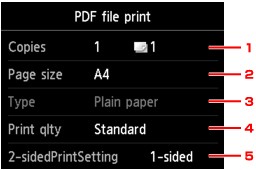
-
Копії (Copies)
Укажіть кількість копій.
-
Розм. ст. (Page size)
Виберіть розмір сторінки залежно від завантаженого паперу.
-
Тип (Type) (Тип носія)
Для типу паперу потрібно встановити значення Звичайний папір (Plain paper).
-
Якість (Print qlty) (Якість друку)
Вкажіть якість друку.
-
2-сторонній друк (2-sidedPrintSetting)
Виберіть двосторонній або односторонній друк.
Якщо вибрати параметр 2-стор. (2-sided) і торкнутися пункту Додатково (Advanced), можна зазначити орієнтацію та сторону для скріплення документа.
 Примітка
Примітка-
Коли назва апарата, IJ Scan Utility або My Image Garden відображаються в меню Програма (Created with) на екрані Докладно (Details) можна вибрати параметр 2-стор. (2-sided) для друку на обох сторонах одного аркуша паперу.
-
-
-
Торкніть кнопку Колір (Color).
Апарат почне друк.
 Примітка
Примітка
-
Можна надрукувати до 250 сторінок за раз. У разі спроби надрукувати більше ніж 250 сторінок файлу PDF, на сенсорному екрані відобразиться повідомлення Зазначений файл PDF містить забагато сторінок. Сторінки з номерами, що перевищ. макс. число стор. для друку, не буде надруков. Продовжити? (The specified PDF file contains too many pages. The pages exceeding the number of printable pages will not be printed. Continue?) Щоб почати друк, торкніться кнопки Так (Yes). Якщо потрібно надрукувати більше 250 сторінок файлу PDF, надрукуйте їх із комп’ютера.
-
Залежно від файлу PDF друк може відбутися з поворотом на 90 градусів.
-
Якщо розмір документа більший, ніж розмір сторінки, указаний на апараті, документ буде надрукований зі зменшеним розміром. У такому випадку тонкі лінії на документі можуть не бути надрукованими або зображання можуть бути зміщеними.
-
Для деяких файлів PDF може відобразитися повідомлення про помилку перед початком друку або під час нього.
Докладніше про це див. у розділі Відображення повідомлення.


